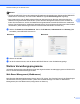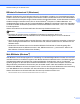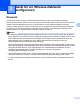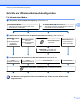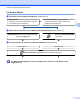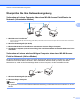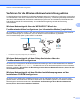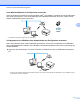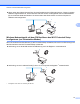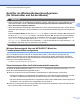Network User's Guide
Table Of Contents
- NETZWERKHANDBUCH
- Zu den Hinweisen
- Hinweise zur Zusammenstellung und Veröffentlichung
- WICHTIGER HINWEIS
- Inhaltsverzeichnis
- 1 Einleitung
- 2 Netzwerkeinstellungen des Gerätes ändern
- 3 Gerät für ein Wireless-Netzwerk konfigurieren
- Übersicht
- Schritte zur Wireless-Netzwerkkonfiguration
- Überprüfen Sie Ihre Netzwerkumgebung
- Verfahren für die Wireless-Netzwerkeinrichtung wählen
- Wireless-Netzwerkgerät über das WPS/AOSS™-Menü des Funktionstastenfeldes konfigurieren (nur Infrastr ...
- Wireless-Netzwerkgerät mit dem Setup-Assistenten über das Funktionstastenfeld konfigurieren
- Wireless-Netzwerkgerät mit dem Brother-Installationsprogramm auf der Installations-CD‑ROM konfigurieren
- Wireless-Netzwerkgerät mit dem PIN-Verfahren des Wi-Fi Protected Setup konfigurieren (nur Infrastruk ...
- Gerät für ein Wireless-Netzwerk konfigurieren (für Infrastruktur und Ad‑hoc-Modus)
- Wireless-Netzwerkgerät über das WPS/AOSS™-Menü des Funktionstastenfeldes konfigurieren
- Setup-Assistenten über das Funktionstastenfeld verwenden
- Konfiguration des Gerätes, wenn die SSID nicht rundgesendet wird
- Gerät mit dem Brother-Installationsprogramm auf der Installations-CD‑ROM für das Wireless-Netzwerk k ...
- PIN-Verfahren des Wi-Fi Protected Setup verwenden
- 4 Wireless-Konfiguration mit dem Brother-Installationsprogramm
- 5 Einstellungen über das Funktionstastenfeld ändern
- Netzwerk-Menü
- Netzwerkeinstellungen auf die werkseitigen Einstellungen zurücksetzen
- Netzwerk-Konfigurationsliste drucken
- WLAN-Bericht drucken
- Funktionstabelle und werkseitige Standard-Einstellungen
- 6 Web Based Management
- Übersicht
- Die Geräteeinstellungen mit Hilfe von Web Based Management (über den Webbrowser) konfigurieren
- Benutzersperre 2.0
- Konfiguration von Scan to FTP mit einem Webbrowser ändern
- Konfiguration von Scan to Netzwerk mit einem Webbrowser ändern
- LDAP-Konfiguration mit einem Webbrowser ändern (nur MFC‑J6910DW)
- 7 LDAP-Betrieb (nur MFC‑J6910DW)
- 8 Internet Fax
- 9 Sicherheitsfunktionen
- 10 Problemlösung
- Anhang A
- Stichwortverzeichnis
Netzwerkeinstellungen des Gerätes ändern
6
2
Hinweis
• Sind für den MFC/DCP-Server die werkseitigen Einstellungen eingestellt (wenn Sie keinen DHCP/BOOTP/
RARP-Server verwenden), wird das Gerät in BRAdmin Light als Nicht konfiguriert angezeigt.
• Den Knotennamen und die MAC-Adresse (Ethernet-Adresse) können Sie über das Ausdrucken der
Netzwerk-Konfigurationsliste herausfinden. (Unter Netzwerk-Konfigurationsliste drucken auf Seite 38
finden Sie Informationen, wie Sie die Netzwerk-Konfigurationsliste Ihres MFC/DCP-Servers ausdrucken
können.) Den Knotennamen und die MAC-Adresse können Sie auch über das Funktionsmenü des Gerätes
herausfinden. (Siehe Einstellungen über das Funktionstastenfeld ändern auf Seite 29.)
d Wählen Sie Statisch als Boot-Methode. Geben Sie IP-Adresse, Subnetzmaske und Gateway (falls
erforderlich) Ihres MFC/DCP-Servers ein.
Windows
®
Macintosh
e Klicken Sie auf OK.
f Ist die IP-Adresse korrekt, wird der Brother MFC/DCP-Server in der Geräteliste angezeigt.
Weitere Verwaltungsprogramme
Ihr Brother-Gerät verfügt neben BRAdmin Light über folgende weitere Verwaltungsprogramme. Mit ihrer Hilfe
können Sie die Netzwerkeinstellungen ändern.
Web Based Management (Webbrowser)
Mit Hilfe eines Standard-Webbrowsers können über HTTP (Hyper Text Transfer Protocol) die Einstellungen
des MFC/DCP-Servers geändert werden. (Siehe Die Geräteeinstellungen mit Hilfe von Web Based
Management (über den Webbrowser) konfigurieren auf Seite 44.)